mysql-8.0.12-winx64 解压版完整安装教程
Posted Domefy
tags:
篇首语:本文由小常识网(cha138.com)小编为大家整理,主要介绍了mysql-8.0.12-winx64 解压版完整安装教程相关的知识,希望对你有一定的参考价值。
1、官网下载
https://dev.mysql.com/downloads/mysql/
2、解压到一个合适的目录

3、配置环境变量
path : bin的目录(必须配置)
mysql_HOME:mysql解压的目录 (作用:在DOC中,可以在任何盘符运行命令,如果不配置的话,需要到指定的目录)

4、新建一个my.ini 如果没有my.ini 数据库启动时没有了初始化参数
[mysql] ; 设置mysql客户端默认字符集 default-character-set=utf8 [mysqld] ;设置3306端口 port = 3306 ; 设置mysql的安装目录 basedir=D:\\javaproject\\mysql-8.0.12-winx64 ; 设置mysql数据库的数据的存放目录 datadir=D:\\javaproject\\mysql-8.0.12-winx64\\data ; 允许最大连接数 max_connections=200 ; 服务端使用的字符集默认为8比特编码的latin1字符集 character-set-server=utf8 ; 创建新表时将使用的默认存储引擎 default-storage-engine=INNODB
5、使用cmd打开命令窗口,(获取初始密码,2种选择选取一种即可)
选择1:输入mysqld --initialize命令初始化mysql的data数据目录,记住初始化完毕后,会在解压目录下生成一个data文件夹, 这个文件夹下有一个.err结尾的文件,打开后会有随机生成的密码。
选择2:使用mysqld --initialize --console命令,这样生成的随机密码
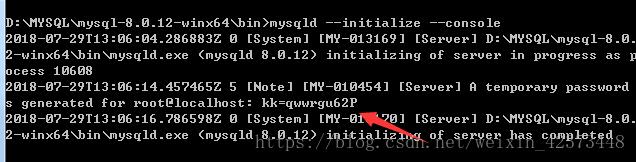
6、来到MySQL的安装路径下bin,在命令行中输入mysqld --install,再使用net start mysql启动服务
可能遇到的错误解决方法:
在DOS窗口、gitbush以及一些可以使用的命令行工具的界面上,输入:net stop mysql、net start mysql时,总是提示:服务名无效。
原因是:因为net start +服务名,启动的是win下注册的服务。此时,系统中并没有注册mysql到服务中。即当前路径下没有mysql服务。
如何将MySQL注册到win服务里面?!!!(步骤如下)
1. 来到MySQL的安装路径下bin
2. 在命令行中输入mysqld --install
成功:出现Service successfully install代表你已经安装成功,
不成功:
如果出现以上文字的时候,你需要用管理员的身份运行DOS窗口,这样就可以成功了
3. 执行 net start mysql出现:
删除mysql下的data文件,重新执行 mysqld --initialize 就可以在当前路径下生成data文件夹,再执行net start mysql 就可以启动mysql
快速以管理员身份打开DOS:
用管理员身份打开DOS命令窗口:在当前文件夹下bin下,先按住Shift+单击鼠标右键以管理员身份运行Dos窗口就可以。
原文链接:https://blog.csdn.net/ermaner666/article/details/79096939/
7、登录并修改密码 mysql -u root -p
8、修改登陆密码‘newpassword’ 可以替换成你需要的新密码
ALTER USER \'root\'@\'localhost\' IDENTIFIED WITH mysql_native_password BY\'newpassword\';
以上是关于mysql-8.0.12-winx64 解压版完整安装教程的主要内容,如果未能解决你的问题,请参考以下文章